7 typowych błędów w kanałach Google i jak ich unikać – wskazówki dotyczące Zakupów Google
Opublikowany: 2023-09-26Zakupy Google to jeden z najlepszych rynków do promowania produktów WooCommerce i uzyskiwania wysokich wyników.
Czasami jednak, gdy przesyłasz produkty do Google Merchant Center, zauważysz, że niektóre z Twoich produktów nie zostały zatwierdzone. A to często może prowadzić do straty czasu i zainwestowanych pieniędzy.
Ale zgadnij co? Jest to częstsze niż myślisz.
Jak widać, Zakupy Google mają bardzo szczegółowe wymagania dotyczące danych, które należy uwzględnić w przypadku każdego produktu i sposobu uporządkowania danych strukturalnych produktów. Jeśli nie spełnisz tych wymagań, Twoje produkty nie zostaną wymienione i będziesz otrzymywać różne powiadomienia o błędach w pliku danych Google.
Całkowicie w porządku jest stawić temu czoła. Musisz jednak wiedzieć, jak naprawić te błędy w pliku danych o produktach, aby w końcu zacząć zyskiwać na popularności za pośrednictwem Zakupów Google.
Dzisiaj przyjrzymy się 10 typowym błędom w plikach Google, z którymi możesz się spotkać, i podpowiemy, jak ich uniknąć.
Zacznijmy więc.
Podstawowe wymagania dotyczące Zakupów Google – obowiązkowe atrybuty produktu
Pierwszym krokiem do udanej listy produktów jest zapewnienie odpowiednich atrybutów produktu. Google wymaga uwzględnienia określonych atrybutów w informacjach o produktach. Dzięki temu może zapewnić spełnienie ich standardów jakości i zapewnić klientom bezproblemowe zakupy.
Poniżej znajdują się typowe dane produktów, które Google wymaga przesłania w przypadku wszystkich produktów:
- ID produktu
- Tytuł
- Opis
- Link do produktu
- Link do obrazu
- Dostępność
- Aktualna cena
- Stan
- Unikalny identyfikator
W zależności od rodzaju produktu lub rodzaju oferty może być konieczne wypełnienie dodatkowych pól. Na przykład, jeśli masz różne koszty wysyłki dla różnych lokalizacji, musisz przesłać atrybuty Opłaty za wysyłkę.
Jeśli nie podasz tych atrybutów, w większości przypadków Twoje produkty zostaną odrzucone. Większość innych błędów w kanałach Google, które otrzymasz, również dotyczy tych atrybutów.
Jak dowiedzieć się, czy Twój plik danych o produktach Google został zatwierdzony, czy odrzucony i dlaczego
Po przesłaniu pliku danych o produktach w Zakupach Google możesz sprawdzić stan swoich ofert na karcie Diagnostyka.
Aby wyświetlić diagnostykę,
- Zaloguj się na swoje konto Google Merchant Center.
- Przejdź do sekcji „Produkty” w menu po lewej stronie.
- Kliknij „Diagnostyka” w menu rozwijanym.
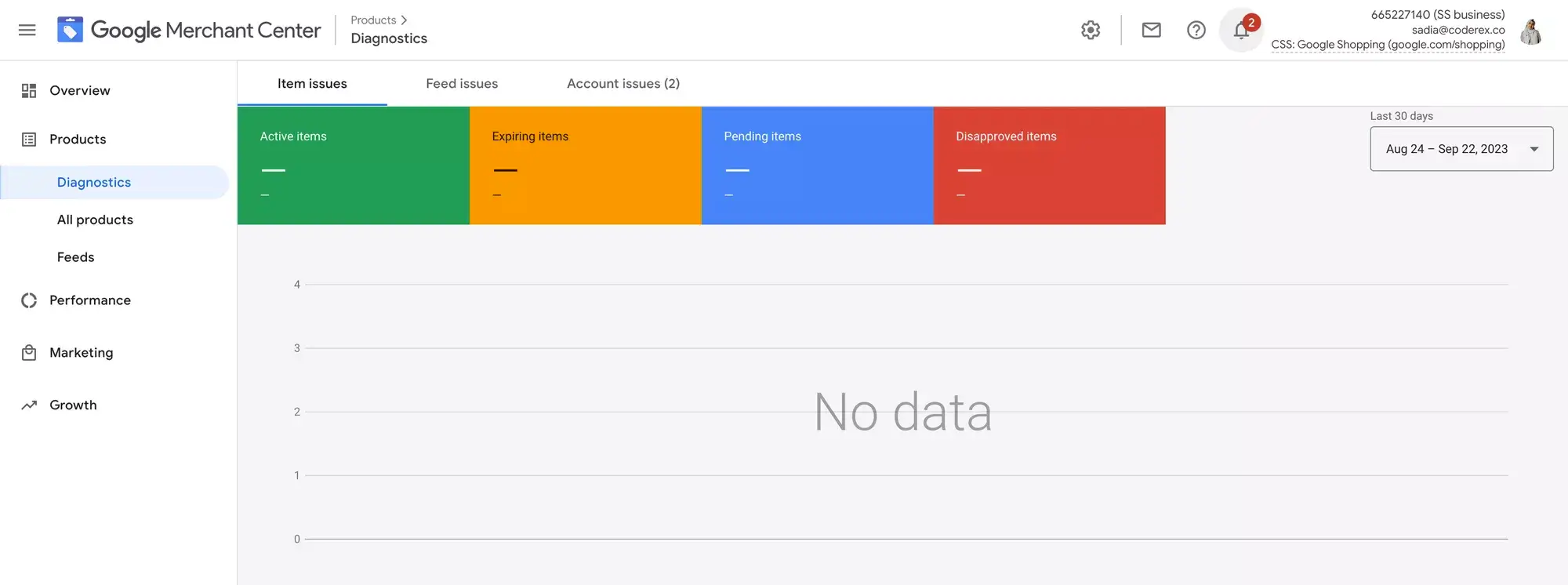
- W panelu Diagnostyka znajdziesz szczegółowe zestawienie wszelkich problemów wpływających na Twój plik danych o produktach.
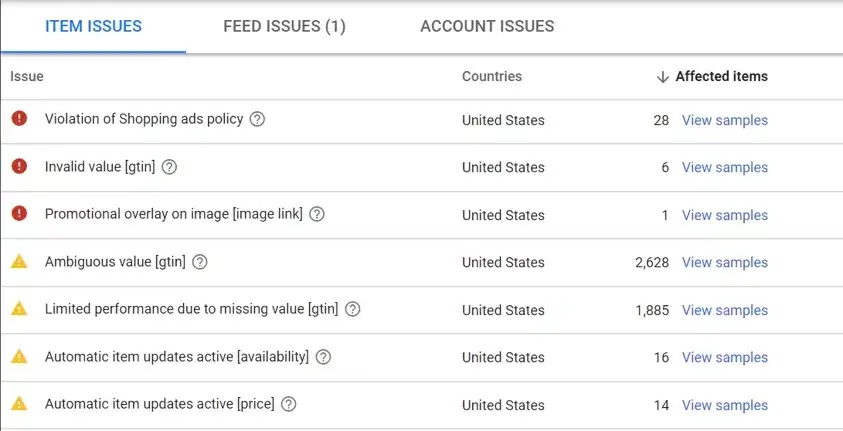
- Kliknięcie błędu lub ostrzeżenia spowoduje wyświetlenie listy produktów, których dotyczy problem. Pozwala skupić się na konkretnych elementach.
- Do każdego błędu dołączone są sugerowane działania mające na celu jego rozwiązanie. Aby rozwiązać problem, należy postępować zgodnie z tymi zaleceniami.
Przyjrzyjmy się teraz typowym błędom sprzedawców Google, z którymi możesz się spotkać, i sposobom ich rozwiązania, aby promocja zakończyła się sukcesem.
Najczęstsze błędy w kanałach Google i sposoby ich uniknięcia
Poniżej znajdują się najczęstsze błędy Google, jakie możesz napotkać, gdy Twoje produkty zostaną odrzucone w Zakupach Google.
- Brakujący lub nieprawidłowy atrybut ceny
- Brak wartości przesyłki
- Oczekuje na wstępną recenzję
- Naruszenie zasad
- Nieprawidłowa dostępność wartości
- Nieprawidłowe obrazy, tytuły produktów lub opisy
- Brakujący lub nieprawidłowy identyfikator
Przyjrzyjmy się bliżej każdemu z nich i dowiedzmy się, jak można ich uniknąć.
1. Brakujący lub nieprawidłowy atrybut ceny
Cena produktu jest naprawdę ważna i jeśli występują problemy z ceną produktu, Twój kanał zakupów Google zostanie odrzucony.
Mogą wystąpić 4 typowe problemy z niedopasowaniem cen.
I. Niedopasowanie waluty
Często może pojawić się komunikat o błędzie kanału Google
- Niedopasowana wartość (indeksowanie strony) [Cena]
A potem, kiedy klikniesz ostrzeżenie, zauważysz błędy Google
- Nieprawidłowa waluta lub niedopasowanie waluty
Oznacza to, że przesłany plik danych zawierał jedną walutę, ale gdy bot Google zaindeksował stronę produktu, znalazł inną walutę.
Google oczekuje, że nie będziesz mylić klientów z różnymi wartościami walut.
Rozwiązanie:
Musisz zaktualizować walutę na stronie produktu lub przesłać tę samą walutę w pliku danych o produktach.
II. Niedopasowana cena
Podobny przypadek waluty może mieć miejsce w przypadku samej wartości ceny. Możesz zauważyć następujący błąd:
- Niedopasowana wartość (indeksowanie strony) [Cena]
A potem, kiedy klikniesz ostrzeżenie, zauważysz błędy Google
- Niezgodna cena lub niespójna cena
Dzieje się tak, gdy wartość ceny w pliku danych i wartość na stronie produktu nie są takie same.
Rozwiązanie:
Upewnij się, że na stronie produktu wyświetlasz tę samą cenę produktu, którą przesłałeś.
Jeśli prowadzisz wyprzedaż, cena wyprzedaży powinna być wyraźnie wskazana na stronie produktu pod ceną danych strukturalnych.
iii. Niedopasowanie ceny ze względu na różnicę w produkcie
Zakupy Google wymagają przesłania każdego wariantu produktu zmiennego jako osobnej oferty ze wspólnym identyfikatorem grupy produktów.
Gdy to zrobisz, problemem, który napotkasz, będzie ten sam komunikat o błędzie:
- Niedopasowana wartość (indeksowanie strony) [Cena]
Zauważysz, że cena jest wyświetlana prawidłowo na stronie produktu i jest prawidłowa w Twoim kanale zakupów Google. Więc o co może chodzić?
Cóż, problem wynika głównie z nieprawidłowej struktury danych.
WooCommerce, podobnie jak większość platform e-commerce, nie obsługuje formatu cen zmiennych produktów w danych strukturalnych. Zamiast tego dla każdego wariantu pokazują ten sam przedział cenowy, na przykład 20-50 dolarów.
Jedynym sposobem na uniknięcie tego jest naprawienie formatu danych strukturalnych JSON-LD dla WooCommerce.
Rozwiązanie:
Użyj niezawodnego narzędzia, aby naprawić format danych strukturalnych JSON-LD w WooCommerce, aby był zgodny z wymaganiami Zakupów Google.
W WordPressie korzystasz z Product Feed Managera dla WooCommerce, który pomaga skonfigurować prawidłowy format danych strukturalnych dla zmiennych produktów.
iv Brakująca lub zerowa wartość ceny
Błąd, który otrzymasz w tym przypadku, to
- Nieprawidłowy lub brakujący wymagany atrybut: cena
Ten błąd zostanie wywołany, jeśli zapomnisz o przesłaniu atrybutu ceny lub nie prześlesz żadnej wartości.
Alternatywnie, jeśli podasz cenę jako „0”, zostanie wyświetlony błąd pliku danych Google.
Zakupy Google nie zezwalają na promowanie bezpłatnych produktów, dlatego upewnij się, że wykluczyłeś wszystkie produkty z ceną zerową z kanału centrum handlowego Google.
Rozwiązanie:
Upewnij się, że podałeś prawidłową cenę swojego produktu.
Nie przesyłaj do Zakupów Google żadnego produktu o cenie „0”.
2. Brakująca lub nieprawidłowa wartość przesyłki
Innym częstym błędem w pliku danych Zakupów Google, który popełnia większość ludzi, jest podanie nieprawidłowej wartości wysyłki produktów.
Najprawdopodobniej zauważysz następujący błąd.
- Brakująca wartość: wysyłka [wysyłka]
Możesz też otrzymać błąd Google dotyczący wagi przesyłki.
- Brakująca wartość: Waga przesyłki [shipping_weight]
Zazwyczaj w Google Merchant Center możesz ustawić stawki wysyłki, które są uznawane za stały koszt wysyłki każdego produktu dostarczonego do określonej lokalizacji.
Możesz jednak zastosować inne kryteria, takie jak koszt wysyłki na podstawie wagi produktu, z którymi musisz sobie poradzić w przypadku atrybutów każdego produktu w pliku danych o produktach Google.
Jeśli teraz masz różne koszty wysyłki dla różnych produktów, musisz upewnić się, że przesyłasz właściwe wartości w odpowiednim formacie.
Podobnie jak w przypadku ceny, najpierw musisz upewnić się, że wartości odpowiadają stronie produktu. Po drugie, musisz podać odpowiednią walutę.

Następnie upewnij się, że przesyłasz atrybut dostawy w wymaganym formacie. Zasadniczo ma atrybuty podrzędne, które należy uwzględnić w przypadku każdej usługi wysyłkowej oferowanej dla każdego produktu.
<g:shipping> <g:country>US</g:country> <g:region>MA</g:region> <g:service>Ground</g:service> <g:price>6.49 USD</g:price> <g:min_handling_time>1</g:min_handling_time> <g:max_handling_time>3</g:max_handling_time> <g:min_transit_time>2</g:min_transit_time> <g:max_transit_time>5</g:max_transit_time> </g:shipping>W tym miejscu należy podać kraj i cenę. Reszta jest opcjonalna.
Oprócz tego możesz dodać atrybut Waga przesyłki, jeśli masz koszt wysyłki zależny od wagi.
Rozwiązanie:
Użyj wymaganego formatu, aby przesłać dane dotyczące wysyłki na poziomie produktu.
Pamiętaj, aby podać kraj i cenę wysyłki oraz odpowiednią walutę.
Przesłane wartości powinny odpowiadać wartościom wymienionym na stronie produktu i danym strukturalnym.
3. Oczekuje na wstępny przegląd
Ciekawą barierą, z którą często spotyka się wiele osób korzystających z Zakupów Google, jest błąd,
- Oczekuje na wstępną recenzję.
Jest to dość niejasne i nie masz konkretnych informacji na temat tego, dlaczego Twoje produkty nie przeszły jeszcze wstępnej recenzji.
Zwykle sprawdzenie zajmuje od 3 do 5 dni roboczych. Jeśli jednak zauważysz, że status pozostaje taki sam przez ponad 7 dni roboczych, powinieneś zacząć szukać sposobów jego naprawienia.
Rozwiązanie:
- Przejdź do Diagnostyki i sprawdź, czy są jakieś oczekujące problemy na poziomie konta, produktu lub pliku danych dla tego konkretnego pliku danych o produktach. Rozwiąż tam wszelkie oczekujące problemy.
- Upewnij się, że Twoje konto Google Merchant Center jest prawidłowo skonfigurowane.
- Upewnij się, że nie naruszasz żadnych zasad Zakupów Google.
- Utrzymuj aktualną stronę z zasadami, regulaminem, stroną dostawy, stroną zwrotów i stroną kontaktową z adresem firmy, telefonem, adresem e-mail i formularzem kontaktowym w swojej witrynie internetowej.
- Skonsultuj się ze swoim hostingiem, aby upewnić się, że Twoja witryna nie blokuje indeksowania GoogleBota.
- Jeśli wszystko jest poprawnie ustawione, możesz złożyć wniosek tutaj.
Ogólnie rzecz biorąc, może to zająć od tygodnia do miesiąca, ale jeśli zrobisz wszystko dobrze, będziesz w stanie pokonać tę trudną sytuację.
4. Naruszenie zasad Zakupów Google
Google jest bardzo rygorystyczny, jeśli chodzi o swoje zasady i jeśli je naruszysz, odrzucą Twoje produkty bez żadnego ustalonego wskazania, gdzie naruszyłeś warunki.
Otrzymasz po prostu ostrzeżenie:
- Zapobiegawcze odrzucenie produktu (PID): naruszenie zasad
W tym momencie musisz przeczytać zasady i upewnić się, że nie naruszyłeś żadnego z ich zasad lub warunków. Być może będziesz musiał sprawdzić, czy w opisach produktów nie ma nieakceptowanych terminów, niedozwolonych typów produktów, nielegalnych produktów lub informacji itp.
Rozwiązanie:
Upewnij się, że w 100% przestrzegasz zasad zakupów Google i postępuj zgodnie z ich wytycznymi.
5. Nieprawidłowa lub brakująca dostępność
Dostępność to atrybut wymagany, aby dane produktów mogły zostać zatwierdzone w wysyłce Google. Akceptowane wartości to „w magazynie”, „brak w magazynie” i „w przedsprzedaży”.
Często może pojawić się błąd,
- Nieprawidłowa wartość [dostępność]
Oznacza to, że podałeś niewłaściwą wartość.
I może pojawić się błąd,
- Brak wymaganego atrybutu: [dostępność]
Oznacza to, że w ogóle nie przesłano tego atrybutu.
Rozwiązanie:
- Pamiętaj o przesłaniu atrybutu „dostępność”, ponieważ jest to jedno z wymaganych danych produktu wymaganych przez Zakupy Google.
- Używaj akceptowanych wartości „w magazynie”, „brak w magazynie” i „w przedsprzedaży” dla swoich produktów.
6. Nieprawidłowe obrazy i tytuły produktów
Oto 3 typowe problemy, które możesz napotkać w wyniku nieprzestrzegania wytycznych Zakupów Google.
I. Nieprawidłowy obraz
Możesz natknąć się na następujący błąd kanału Google:
- Nieprawidłowy obraz: link do zdjęcia [image_link]
Oznacza to, że podany adres URL obrazu nie odpowiada lub jest nieprawidłowy, tj. podałeś nieprawidłowy adres URL.
Może również wystąpić błąd tzw.
- Nakładka promocyjna na obrazie [link do zdjęcia]
Zakupy Google rygorystycznie podchodzą do zdjęć produktów. Nie powinno być żadnych nakładek promocyjnych. Produkt powinien być dobrze widoczny. Jeśli więc na zdjęciu produktu umieściłeś tekst lub obrazy promocyjne, nie zostanie ono zatwierdzone.
Trzeci problem związany z obrazem, z którym możesz się spotkać, jest związany z rozmiarem.
- Obraz jest za mały lub za niskiej jakości [link do zdjęcia]
Zwykle dzieje się tak, gdy nie przesłałeś zdjęć produktów w niewłaściwym rozmiarze. Minimalny rozmiar prawie wszystkich zdjęć produktów to 100×100 pikseli. W przypadku odzieży wymagany rozmiar obrazu to 250×250 pikseli.
Rozwiązanie:
- Sprawdź adres URL produktu i upewnij się, że działa poprawnie na Twojej stronie internetowej lub czy jest oznaczony jako publiczny, a nie prywatny.
- Unikaj stosowania nakładek promocyjnych na zdjęciach produktów.
- Zachowaj wysoką jakość obrazów o odpowiednim rozmiarze.
II. Nieprawidłowe tytuły produktów
Czasami pojawi się błąd kanału Google o nazwie:
- Nieprawidłowa wartość [tytuł]
Dzieje się tak, gdy użyłeś bardzo długiego tytułu produktu (pozornie dłuższego niż 80 znaków) lub znaku specjalnego, którego Zakupy Google nie rozpoznają.
Musisz więc odpowiednio zoptymalizować tytuł produktu.
Kolejnym problemem, z którym możesz się spotkać, jest:
- Nadmierna wielkość liter [tytuł]
Jak wynika z komunikatu o błędzie, prawdopodobnie użyłeś zbyt dużych liter, co może mieć wpływ na satysfakcję klienta. Na przykład prawdopodobnie użyłeś wielkich liter w przypadku dwóch dużych słów, podczas gdy pozostałe mają zwykły standard.
Nie ma tu żadnych stałych ograniczeń, ale decyzję podejmuje Google i Ty musisz odpowiednio ulepszyć swój tytuł.
Rozwiązanie:
- Nie używaj zbyt długich tytułów produktów; ogranicz tytuły produktów do 80 znaków.
- Unikaj używania znaków specjalnych w tytułach produktów.
- Używaj wielkich liter w sposób, który nie będzie irytujący.
7. Brakujący lub nieprawidłowy identyfikator
Aby przesłać produkty do Google Merchant Center, musisz podać nazwę marki i jeden z dwóch identyfikatorów: GTIN i MPN.
Jeśli ich nie prześlesz, otrzymasz następujące błędy.
- Ograniczona wydajność ze względu na brakującą wartość [gtin]
- Ograniczona wydajność z powodu braku identyfikatorów [gtin, mpn, brand]
Chociaż nie ogranicza to wyświetlania Twoich produktów w Zakupach Google, nieprzesłanie tych danych nie spowoduje wystawienia produktu w przestrzeniach Google, takich jak DRM lub Kanał lokalny.
Zatem wydajność będzie znacznie mniejsza.
Zwykle, jeśli Twój produkt ma numer GTIN i MPN, powinieneś go przesłać. Jeśli Twój produkt jest wytwarzany samodzielnie i nie posiada numeru GTIN ani MPN, musisz podać inny atrybut o nazwie „Identyfikator istnieje” i przypisać mu wartość „Nie”.
Jeśli sprzedajesz produkt niemarkowy, jako nazwę marki możesz podać nazwę swojego sklepu.
Nawiasem mówiąc, jeśli numer GTIN nie jest identyfikatorem w Twoim kraju, nie ma problemu. Wartość GTIN odpowiada UPC, EAN, JAN, ISBN (w przypadku książek) itp., w zależności od tego, który jest używany w Twoim kraju.
Rozwiązanie:
- Spróbuj podać numer GTIN lub MPN przy każdym produkcie.
- Jeśli nie masz dostępnego numeru GTIN lub MPN, prześlij dodatkowy atrybut „Identyfikator istnieje” o wartości „nie”.
- Prześlij markę produktu. Jeśli jest to produkt niemarkowy, użyj nazwy swojego sklepu jako nazwy marki.
Podsumowując
Jak widziałeś powyżej, jest to 7 typowych błędów w plikach Google, z którymi spotyka się większość ludzi, i wszystkie mają proste rozwiązania.
Jeśli włożysz trochę wysiłku w uniknięcie tych błędów w pliku danych o produktach Google, możesz osiągnąć wyższy współczynnik akceptacji w Zakupach Google i bez żadnych problemów zaczniesz wyświetlać swoje produkty na liście.
Im szybciej umieścisz swoje produkty na liście, tym szybciej zdobędziesz potencjalnych nabywców.
Więc śmiało zacznij optymalizować swój plik danych o produktach, aby rozwijać swój sklep WooCommerce.
